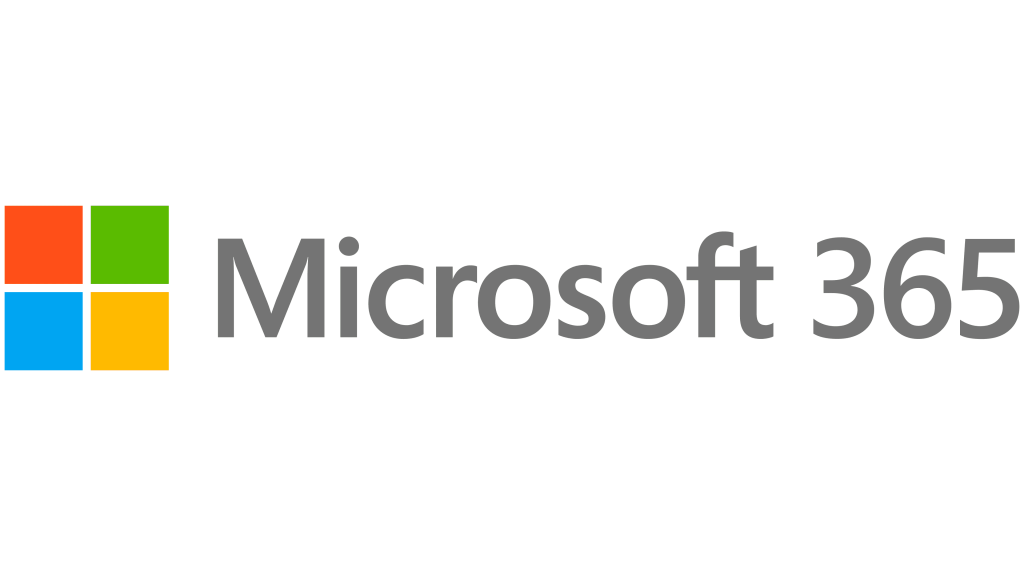Pour installer phpmyadmin avec Softaculous, il suffit de se rendre sur cPanel puis de cliquer sur l’icône Softaculous visible dans la partie des logiciels et qui est présente dans la partie inférieur de la page d’accueil de cPanel :

L’outil Softaculous est présent dans la catégorie logiciels de cPanel
Ensuite, il faut rechercher phpmyadmin dans la barre de recherche puis cliquer sur le résultat de recherche phpmyadmin présent dans la catégorie des DB Tools :

R2sultat de la recherche sur le terme phpmyadmin dans Softaculous
Sur la page de présentation de phpmyadmin, il faut cliquer sur l’onglet d’installation puis indiquer les choses suivantes :
- Protocole : vous pouvez laisser la valeur par défaut, cela permet de choisir entre HTTP et HTTPS et www/non www. Si vous souhaitez intaller cela en HTTPS, il faudra générer un certificat SSL valide sur le domaine
- Domaine : le domaine sur lequel vous souhaitez installer l’application
- Dossier : le dossier dans le lequel sera phpmyadmin. Avec le domaine, ça définie l’adresse de phpmyadmin. Nous recommandons une valeur personnalisé, par exemple
mon-phpmyadminet pas justephpmyadminpour éviter les attaques de types brute force. - Database host : il faut laisser la valeur
localhost

Page d’installation de phpmyadmin depuis cPanel et l’outil Softaculous
L’installation de phpmyadmin est terminée, l’adresse d’accès de l’outil dépend des paramètres que vous avez indiqué mais c’est rappelé à la fin de l’installation :

Message de confirmation de l’installation de phpmyadmin avec le lien de connexion
Maintenant, pour l’utiliser vous pouvez regarder le chapitre concernant l’authentification.